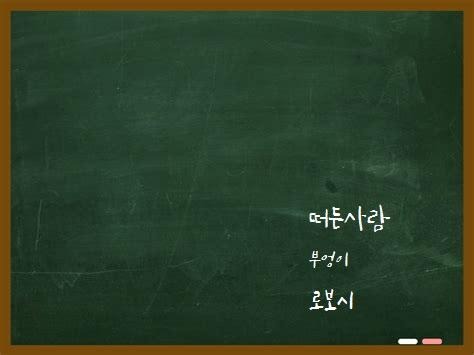| 일 | 월 | 화 | 수 | 목 | 금 | 토 |
|---|---|---|---|---|---|---|
| 1 | 2 | 3 | 4 | |||
| 5 | 6 | 7 | 8 | 9 | 10 | 11 |
| 12 | 13 | 14 | 15 | 16 | 17 | 18 |
| 19 | 20 | 21 | 22 | 23 | 24 | 25 |
| 26 | 27 | 28 | 29 | 30 | 31 |
- 중성자
- SRGAN
- 함수 원형
- 조립식 컴퓨터
- 재귀호출
- 서현우의 C프로그래밍 정복
- mri
- magnetic field
- 구글번역
- 자기장
- C
- 논문 구글번역
- 씀
- python piano
- 수소
- pdf복붙
- piano cover
- 넷플릭스
- 피아노커버
- 너의 이름은 ost
- 이것이 C언어다
- 피아노 커버
- pdf 파파고
- pdf 복붙
- 논문 파파고
- function
- super resolution
- Python
- C언어
- 원소
- Today
- Total
로봇이 되고픈 부엉이
Window에서 Linux(Uduntu)를 원격접속하는 방법 본문
먼저, window에 원격프로그램을 설치한다.
총 3가지가 있는데, 선호에 맞추어 사용하면 된다.
<Putty>
검은창밖에 없어서 별로 추천하진 않으나 아직까지 많은 사람들이 사용하는 간단한 원격접속 프로그램.
https://www.chiark.greenend.org.uk/~sgtatham/putty/latest.html
Download PuTTY: latest release (0.71)
This page contains download links for the latest released version of PuTTY. Currently this is 0.71, released on 2019-03-16. When new releases come out, this page will update to contain the latest, so this is a good page to bookmark or link to. Alternativel
www.chiark.greenend.org.uk
처음 프로그램을 켰을 때, 다음과 같이 나온다.

IP를 입력해야하는데, Host Name(IP address) 밑에 입력을 한다.
IP는 리눅스의 IP를 말한다. 따라서 리눅스의 네트워크를 보자.

host name에 IP를 입력하고 접속하면 아래와 같이 검은 창만 나온다.
(IP를 입력했을 때, 문제가 다음과 같이 나온다면, "connect refused" 이 글의 하단부를 참조하라)

<WinSCP>
putty와는 다르게 폴더(디렉토리)가 window에 나와있는 것처럼 들어갈 수도 있고 나올 수도 있는 기능이 탑재되어있다.
https://winscp.net/eng/download.php
WinSCP :: Official Site :: Download
WinSCP 5.15 Download WinSCP 5.15 is a major application update. New features and enhancements include: Files can be optionally encrypted when storing them on SFTP server. Local UNC paths can be browsed. Compare Files extensions. Dark theme. Files can be co
winscp.net
putty와 같이 접속하고 나면 다음과 같은 로그인창이 나온다.

하이라이트 한 부분을 위 putty와 같이 IP를 입력해주면 된다.
그런데 사용자 이름과, 비밀번호는 처음보는 것이다.
그것은 리눅스의 계정명과 비밀번호가 그것이다.

WinSCP는 훨씬 사용하기 수월하여 원격접속하여 폴더정리나 윈도우로 다운받거나 하기가 용이하다.
<MobaXterm>
가장 사용하기 편하고 위 putty와 WinSCP의 기능을 합쳐놓은 도구라고 할 수 있다.
https://mobaxterm.mobatek.net/
MobaXterm free Xserver and tabbed SSH client for Windows
The ultimate toolbox for remote computing - includes X server, enhanced SSH client and much more!
mobaxterm.mobatek.net
프로그램을 열면 다음과 같은 창이 뜬끔포로 뜰 것이다.

프로그램의 왼쪽 바에 Sessions를 클릭하고 오른쪽 마우스클릭을 하면 다음과 같이 New session을 누를 수 있게 된다.
클릭한다.

그러면 아래와 같은 Session setting이 나온다. 여기서 우리는 SSH로 접속을 할 것이므로 SSH를 클릭한다.
그럼 보던 그림이 나올 것이다. Remote host* 가 보이는데, 이것은 위 두 프로그램과 달리 새로운 방식으로 입력해주어야 한다.
"Linux 계정명 @ IP주소"
예를 들어, apple@192.168.0.1
이런식이다. 그리고 ok를 누르면 원활히 접속된다.

WinSCP의 IP를 입력하는 방법은 다음 싸이트에서 참고하였다.
SSH 클라이언트 프로그램 - MobaXterm 다운 및 설치 그리고 사용방법
SSH 클라이언트 프로그램 - MobaXterm 푸티(Putty)와 같은 무료 SSH 클라이언트 프로그램을 찾다가 MobaXterm 을 찾아냈습니다. 이 프로그램은 푸티 처럼 SSH 연결을 해주는 프로그램 입니다. 비쥬얼 적으로 푸티..
klero.tistory.com
<connect refused 오류가 뜰 경우 해결방법>
그러나 위 글을 봐도 putty에서와 같이 오류가 뜨는 경우가 있다.
"connect refused"
위와 같은 문구의 error message가 뜰 경우, 다음과 같은 방식으로 해결하였다.
필자의 linux는 ubuntu를 사용하였다.
1. 리눅스의 터미널을 연다. (터미널: 윈도우로 따지면 프롬프트이다. 검은창)
2. sudo apt install openssh-server 명령어로 입력한다. (아래와 같이 무언가가 다운된다.)

3. sudo ufw allow 22/tcp 명령어를 입력한다. (아래 그림과 같이 나온다.)

그리고 다시 윈도우의 원격접속 프로그램으로 로그인하면 접속이 잘 된다.
'Computer os > Linux 리눅스' 카테고리의 다른 글
| (Linux)우분투 16.04에 아나콘다 3.6 ver install 하는 방법 (0) | 2019.07.01 |
|---|---|
| Linux 컴퓨터에서 인터넷을 연결하는 방법 (3) | 2019.01.24 |